Cómo detener Windows desde Apagar sus dispositivos USB

Windows suspende automáticamente sus dispositivos USB cuando no están en uso. Esto ayuda a ahorrar energía, pero puede causar problemas con algunos dispositivos USB. Sus dispositivos USB utilizarán más energía si deshabilita esta función, pero puede reparar los periféricos que dejan de funcionar correctamente después de que Windows los suspende.
Solo debe cambiar esta configuración si tiene problemas con un dispositivo USB en Windows. Si sus periféricos USB funcionan correctamente, no hay ninguna razón para desactivar la suspensión del USB.
Esta configuración es parte de las opciones del plan de energía en Windows. Ya sea que esté utilizando Windows 7, 8 o 10, tendrá que cambiarlo desde la ventana del plan de energía del Panel de control.
Vaya al Panel de control> Hardware y sonido> Opciones de energía para encontrar esta configuración.
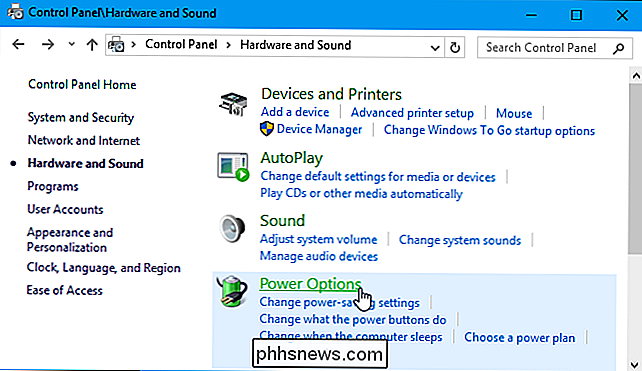
RELACIONADO: ¿Debería utilizar el plan de energía equilibrado, de ahorro de energía o de alto rendimiento en Windows?
Haga clic en "Cambiar la configuración del plan" a la derecha del plan de energía que está utilizando. Windows usa el plan Equilibrado de manera predeterminada, y probablemente no necesite cambiar los planes de energía. Pero, si cambia regularmente los planes de energía, tendrá que modificar esta configuración para cada plan de energía que use.
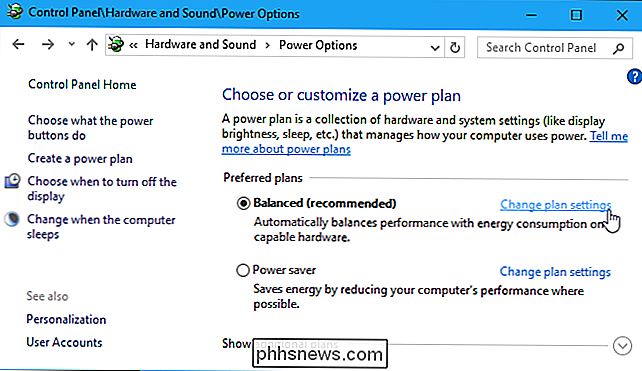
Haga clic en el vínculo "Cambiar configuración de energía avanzada" aquí para abrir la ventana de configuración avanzada.
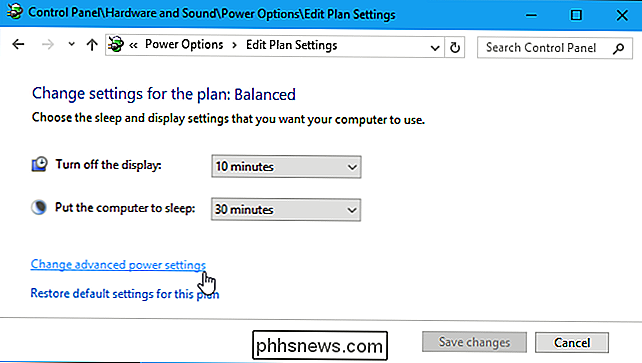
Desplazarse hacia abajo y busque la opción "Configuración de USB" en la lista de configuraciones de energía avanzadas. Expanda esta sección y configure "Configuración de suspensión selectiva de USB" en "Desactivado".
Haga clic en "Aceptar" para guardar su configuración. A partir de ahora, Windows no suspenderá automáticamente ningún dispositivo USB conectado.
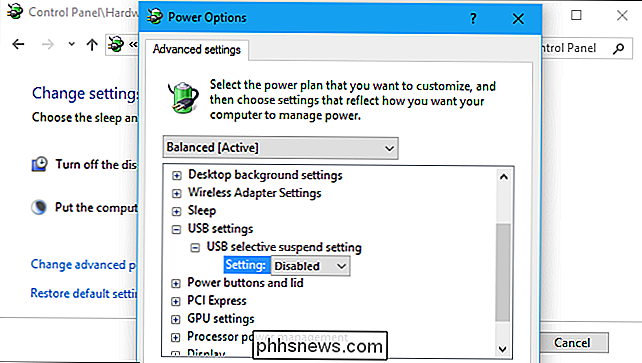
Si desea volver a la configuración predeterminada y que Windows suspenda los dispositivos USB para ahorrar energía en el futuro, simplemente vuelva a esta ventana y configure el " El USB selectivo suspende la configuración de la opción "volver a" Activado ".

Cómo obtener medidas detalladas al configurar sangrías y pestañas en la regla en Word
Al establecer sangrías o pestañas en la regla en Microsoft Word, puede ver las medidas aproximadas usando las marcas en la regla . Sin embargo, si necesita mediciones más detalladas, existe una manera fácil de obtener esta información. Las marcas en la regla pueden mostrar qué tan lejos de la izquierda está una sangría o una pestaña, pero tal vez necesite saber cómo lejos del lado derecho es.

Cómo encontrar una lista de todas las aplicaciones que tiene instaladas desde Google Play
Si ha tenido un teléfono inteligente durante un tiempo razonable, es probable que haya instalado y desinstalado más aplicaciones de lo que te importa recordar A continuación, le mostramos cómo acceder a una lista de todas las aplicaciones que instaló en su (s) teléfono (s) Android a lo largo del tiempo.



